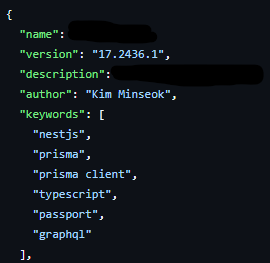
버저닝의 고민과 HeadVer 의 등장
소프트웨어 개발에서 버전 관리는 항상 골치 아픈 문제였습니다. 특히 지속적 배포 (CD) 환경에서는 더욱 그렇죠. 기존의 Semantic Versioning(SemVer) 은 많은 개발자들이 사용하고 있지만, 제품의 실제 개발 주기와 맞지 않는 경우가 많았습니다.
예를 들어, 다음과 같은 상황을 생각해봅시다:
- 매주 새로운 기능을 출시하는 제품
- 주요 변경사항이 있을 때마다 메이저 버전을 올리면 너무 빨리 증가함
- 마이너 버전으로만 관리하면 중요한 변경사항을 파악하기 어려움
이러한 문제를 해결하기 위해 LINE 에서 개발한 것이 바로 HeadVer 입니다.

프로덕트에 적용된 실제 모습
HeadVer 소개
HeadVer 는 다음과 같은 구조를 가집니다:
<head>.<yearweek>.<build>각 부분의 의미는 다음과 같습니다:
head: 주요 변경사항을 나타내는 숫자yearweek: 릴리스 년도와 주차 (예: 2324 는 2023 년 24 주차)build: 빌드 번호
이를 시각화하면 다음과 같습니다:
3 . 2324 . 59
│ │ │
│ │ └─ 빌드 번호
│ │
│ └─ 2023년 24주차
│
└─ 주요 변경 3회HeadVer vs SemVer
HeadVer 와 SemVer 를 비교해보면 다음과 같은 차이점이 있습니다:
| 특징 | HeadVer | SemVer |
|---|---|---|
| 버전 구조 | <head>.<yearweek>.<build> | <major>.<minor>.<patch> |
| 시간 정보 | 포함 (yearweek) | 미포함 |
| 주요 변경 표시 | head 숫자로 명확히 표시 | major 버전 증가로 표시 |
| 빌드 정보 | 포함 | 선택적 포함 |
HeadVer 의 장점은 버전 번호만으로도 제품의 발전 과정과 릴리스 시기를 직관적으로 파악할 수 있다는 것입니다.
프로젝트에 HeadVer 적용하기: 상세 설명
HeadVer 를 JavaScript 프로젝트에 적용하는 과정을 더 자세히 살펴보겠습니다. 각 함수의 동작 원리와 코드의 세부 사항을 설명하겠습니다.
1. 필요한 라이브러리 설치
먼저, 필요한 라이브러리를 설치합니다:
npm i date-fns semverdate-fns: 날짜 처리를 위한 라이브러리semver: 시맨틱 버저닝 파싱 및 비교를 위한 라이브러리
2. 버전 업데이트 스크립트 작성
scripts/update-version.js 파일을 생성하고 다음과 같이 작성합니다:
const { format } = require('date-fns');
const fs = require('fs');
const path = require('path');
const semver = require('semver');
// 연도와 주차 계산 함수
function getYearWeek(date) {
return format(date, 'yyww');
}getYearWeek 함수는 주어진 날짜를 'yyww' 형식 (년도의 마지막 두 자리와 주차) 으로 변환합니다. 예를 들어, 2023 년 9 월 10 일은 '2336' 으로 변환됩니다.
// HeadVer 문자열 생성 함수
function getHeadVer(args) {
const headVer = `${args.head}.${getYearWeek(args.date)}.${args.build}`;
return args.suffix ? `${headVer}+${args.suffix}` : headVer;
}getHeadVer 함수는 HeadVer 형식의 버전 문자열을 생성합니다. head, date, build, 그리고 선택적으로 suffix 를 인자로 받아 "head.yearweek.build+suffix" 형식의 문자열을 반환합니다.
// 다음 버전 계산 함수
function getNextVersion(args) {
const current = semver.parse(args.currentVersion);
const newSuffix = args.suffix !== undefined ? args.suffix : current.build.join('');
return getHeadVer({
head: current.major || 0,
date: args.date,
build: args.build,
suffix: newSuffix,
});
}getNextVersion 함수는 현재 버전을 파싱하고, 새로운 HeadVer 버전을 생성합니다. 현재 버전의 major 숫자를 head 로 사용하고, 새로운 날짜와 빌드 번호를 적용합니다.
// 메인 로직
const packageJsonPath = path.resolve(__dirname, '../package.json');
const buildNumberPath = path.resolve(__dirname, '../build_number.json');
const packageJson = JSON.parse(fs.readFileSync(packageJsonPath, 'utf8'));
const currentVersion = packageJson.version;
const date = new Date();
const yearWeek = getYearWeek(date);메인 로직에서는 먼저 필요한 파일 경로를 설정하고, package.json 에서 현재 버전을 읽어옵니다. 그리고 현재 날짜와 주차를 계산합니다.
let buildNumberData = {};
if (fs.existsSync(buildNumberPath)) {
buildNumberData = JSON.parse(fs.readFileSync(buildNumberPath, 'utf8'));
}
const build = buildNumberData[yearWeek] ? buildNumberData[yearWeek] + 1 : 1;
buildNumberData[yearWeek] = build;
fs.writeFileSync(buildNumberPath, JSON.stringify(buildNumberData, null, 2));이 부분에서는 build_number.json 파일을 읽어 현재 주차의 빌드 번호를 관리합니다. 파일이 없으면 새로 생성하고, 있으면 해당 주차의 빌드 번호를 1 증가시킵니다.
const nextVersion = getNextVersion({
currentVersion,
date: date,
build: build,
});
packageJson.version = nextVersion;
fs.writeFileSync(packageJsonPath, JSON.stringify(packageJson, null, 2));
console.log(`::set-output name=new_version::${nextVersion}`);
console.log(`Updated version to ${nextVersion}`);마지막으로, 새 버전을 계산하고 package.json 파일을 업데이트합니다. 그리고 새 버전 정보를 콘솔에 출력합니다.
3. package.json 스크립트 추가
package.json 파일에 다음 스크립트를 추가합니다:
"scripts": {
"update-version": "node ./scripts/update-version.js",
"build:versioned": "npm run update-version && npm run build"
}update-version: 버전 업데이트 스크립트를 실행합니다.build:versioned: 버전을 업데이트한 후 빌드를 실행합니다.
4. 버전 업데이트 프로세스 설명
버전 업데이트 프로세스는 다음과 같이 진행됩니다:
- 스크립트 실행 시, 현재 날짜를 기반으로 연도와 주차를 계산합니다.
build_number.json파일에서 현재 주차의 빌드 번호를 읽어옵니다.- 빌드 번호를 1 증가시키고 파일에 저장합니다.
package.json에서 현재 버전을 읽어옵니다.- 새로운 HeadVer 버전을 생성합니다:
head: 현재 버전의 major 숫자를 유지합니다.yearweek: 현재 날짜를 기반으로 계산합니다.build: 증가된 빌드 번호를 사용합니다.
- 새 버전을
package.json에 저장합니다.
이 프로세스를 통해, 매 빌드마다 자동으로 버전이 업데이트되며, 주차가 변경될 때마다 빌드 번호가 리셋됩니다.
5. 실제 사용 예시
예를 들어, 현재 버전이 1.2336.5 이고 2023 년 37 주차에 새로운 빌드를 한다면:
yearweek가 2337 로 변경됩니다.build번호가 1 로 리셋됩니다.- 결과적으로 새 버전은
1.2337.1이 됩니다.
만약 같은 주 내에 또 다른 빌드를 한다면:
yearweek는 그대로 2337 입니다.build번호가 2 로 증가합니다.- 새 버전은
1.2337.2가 됩니다.
이러한 방식으로, HeadVer 는 제품의 주요 변경사항 (head), 릴리스 시기 (yearweek), 그리고 빌드 횟수 (build) 를 직관적으로 표현할 수 있습니다.
GitHub Actions 를 이용한 자동화
버전 관리를 완전히 자동화하기 위해 GitHub Actions 를 활용해보겠습니다.
.github/workflows/versioning.yml 파일을 생성하고 다음 내용을 추가합니다:
name: Versioning CI
on:
push:
branches-ignore:
- main
- develop
permissions:
contents: write
jobs:
versioning:
runs-on: ubuntu-latest
steps:
- uses: actions/checkout@v3
- name: Use Node.js
uses: actions/setup-node@v3
with:
node-version: '20'
- name: Install dependencies
run: npm install
- name: Update version
id: update_version
run: npm run update-version
- name: Commit updated version
run: |
git config --global user.name 'github-actions[bot]'
git config --global user.email 'github-actions[bot]@users.noreply.github.com'
git add package.json build_number.json
git commit -m "ci: update version to ${{ steps.update_version.outputs.new_version }}"
git push
env:
GITHUB_TOKEN: ${{ secrets.GITHUB_TOKEN }}이 워크플로우는 main 과 develop 브랜치를 제외한 모든 브랜치에 push 가 발생할 때마다 자동으로 버전을 업데이트합니다.
HeadVer 적용 후 실제 사용 사례
HeadVer 를 적용한 후, 버전 변화의 실제 예시를 살펴보겠습니다:
- 초기 버전:
0.2336.1(2023 년 36 주차 첫 빌드) - 같은 주 두 번째 빌드:
0.2336.2 - 다음 주 첫 빌드:
0.2337.1 - 주요 변경사항 적용 후:
1.2337.2 - 연말 마지막 빌드:
1.2352.5 - 새해 첫 빌드:
1.2401.1
이러한 버전 변화를 통해 제품의 발전 과정과 릴리스 주기를 쉽게 파악할 수 있습니다.
풀스택 개발에서의 HeadVer 활용
HeadVer 의 유연성은 풀스택 개발 환경에서 더욱 빛을 발합니다. 특히 백엔드와 프론트엔드의 버전을 동기화하여 호환성을 관리하는 데 매우 유용합니다.
백엔드와 프론트엔드 버전 동기화
우리 팀에서는 다음과 같은 상황에서 백엔드와 프론트엔드의 head 버전을 동시에 올립니다:
- 데이터베이스 스키마가 크게 변경될 때
- API 구조가 대규모로 변경될 때
- 프론트엔드와 백엔드 간의 데이터 교환 방식이 변경될 때
이렇게 함으로써 얻는 이점은 다음과 같습니다:
- 동일한
head버전을 가진 백엔드와 프론트엔드는 완전한 호환성을 보장합니다. - 서로 다른
head버전 간에는 호환성 문제가 있을 수 있음을 명확히 표시할 수 있습니다. - 버전 번호만으로도 백엔드와 프론트엔드의 major 변경 사항을 쉽게 파악할 수 있습니다.
실제 사용 예시
예를 들어, 현재 백엔드와 프론트엔드의 버전이 각각 2.2345.10 과 2.2345.15 라고 가정해봅시다.
-
API 구조를 대폭 변경하는 작업을 수행합니다.
-
변경 작업이 완료되면 백엔드와 프론트엔드의
head버전을 모두 3 으로 올립니다. -
결과적으로 새 버전은 다음과 같이 됩니다:
- 백엔드:
3.2345.11 - 프론트엔드:
3.2345.16
- 백엔드:
이렇게 하면 버전 번호만 보고도 두 컴포넌트가 호환되는지 즉시 알 수 있습니다.
호환성 관리
head버전이 같은 경우: 완전한 호환성을 기대할 수 있습니다.head버전이 다른 경우: 호환성 문제가 있을 수 있으므로 주의가 필요합니다.
이 방식을 통해 마이크로서비스 아키텍처나 분산 시스템에서도 각 컴포넌트 간의 호환성을 효과적으로 관리할 수 있습니다.
결론
HeadVer 버저닝 시스템을 적용함으로써 얻은 이점은 다음과 같습니다:
- 버전 번호만으로 제품의 발전 과정을 직관적으로 파악 가능
- 릴리스 시기를 명확히 알 수 있어 팀 간 커뮤니케이션 개선
- 지속적 배포 환경에 적합한 버저닝 시스템 구축
- 버전 관리에 대한 고민 감소로 개발 효율성 향상
- 풀스택 개발 환경에서 백엔드와 프론트엔드의 호환성 관리 용이
HeadVer 도입 후, 우리 팀은 제품의 변경사항과 릴리스 주기를 더욱 명확하게 이해하게 되었고, 이는 제품 관리와 고객 지원 측면에서도 큰 도움이 되었습니다. 특히 풀스택 개발 환경에서 프론트엔드와 백엔드 간의 일관성을 유지하는 데 큰 도움이 되었습니다.여러분도 프로젝트에 HeadVer 를 적용해보는 것은 어떨까요? 버전 관리의 새로운 패러다임을 경험해보실 수 있을 것입니다. 특히 복잡한 시스템 구조를 가진 프로젝트에서 HeadVer 의 장점이 더욱 빛을 발할 것입니다.
